
Automatisch doorsturen en back-up maken van ontvangen faxen
U kunt de instellingen zo configureren dat wanneer u een fax ontvangt die voldoet aan de vooraf ingestelde doorstuurvoorwaarden, de fax automatisch wordt doorgestuurd of opgeslagen naar een opgegeven bestemming. U kunt de instellingen bijvoorbeeld zo configureren dat alle faxen van een bepaald bedrijf op een bestandsserver worden opgeslagen.
U kunt ook de instellingen configureren om alle ontvangen faxen door te sturen of op te slaan, of u kunt dagen of tijdsperioden opgeven voor het doorsturen of opslaan van faxen, zodat bijvoorbeeld faxen die op feestdagen worden ontvangen, per e-mail worden doorgestuurd.
U kunt tot 1.000 doorstuurvoorwaarden opgeven. Als een ontvangen fax voldoet aan meerdere doorstuurvoorwaarden, wordt de fax doorgestuurd naar of opgeslagen op de bestemming die is opgegeven voor elke toepasselijke doorstuurvoorwaarde.
U kunt ook de instellingen configureren om alle ontvangen faxen door te sturen of op te slaan, of u kunt dagen of tijdsperioden opgeven voor het doorsturen of opslaan van faxen, zodat bijvoorbeeld faxen die op feestdagen worden ontvangen, per e-mail worden doorgestuurd.
U kunt tot 1.000 doorstuurvoorwaarden opgeven. Als een ontvangen fax voldoet aan meerdere doorstuurvoorwaarden, wordt de fax doorgestuurd naar of opgeslagen op de bestemming die is opgegeven voor elke toepasselijke doorstuurvoorwaarde.
Bestemmingen die kunnen worden opgegeven

U kunt de volgende bestemmingen die in het adresboek zijn geregistreerd, opgeven als doorstuurbestemmingen en opslaglocaties (met uitzondering van bestemmingen in de persoonlijke adreslijst en de adreslijst van de gebruikersgroep). U kunt ook bestemmingen opgeven in een adresboek op afstand. Bruikbare adresboeken
Faxnummer
E-mailadres (e-mail en I-fax)
Locatie voor bestandsopslag (gedeelde map, bestandsserver en Geavanceerde ruimte)
Groep
* U kunt faxen ook doorsturen naar of opslaan in de vertrouwelijke fax-postbus, zodat ontvangen faxen privé blijven. Instellingen configureren voor het ontvangen van vertrouwelijke faxen
* U kunt geen WebDAV-server opgeven als doorstuurbestemming of opslaglocatie voor ontvangen I-Faxen.
U kunt slechts één bestemming opgeven voor elke doorstuurvoorwaarde. Als u echter een groep opgeeft, worden faxen doorgestuurd of opgeslagen naar alle bestemmingen die in de groep zijn geregistreerd.
Als u een groep opgeeft die een postvak bevat, worden faxen niet doorgestuurd naar of opgeslagen in het postvak.
Als u een groep opgeeft die een postvak bevat, worden faxen niet doorgestuurd naar of opgeslagen in het postvak.
Als u een e-mailadres of bestandsopslaglocatie als bestemming opgeeft, worden faxen doorgestuurd of opgeslagen als TIFF-, PDF- of XPS-bestanden.
Als u een e-mailadres opgeeft, worden faxen bovendien doorgestuurd als bestanden in de bijlage van een e-mail zonder bericht.
Als u een e-mailadres opgeeft, worden faxen bovendien doorgestuurd als bestanden in de bijlage van een e-mail zonder bericht.
In dit onderdeel wordt beschreven hoe u de instellingen met het bedieningspaneel kunt configureren. U kunt de instellingen ook configureren op het scherm [Home] van het bedieningspaneel door [Best./Door. instell.]  [Doorstuurinstellingen] te selecteren.
[Doorstuurinstellingen] te selecteren.
U kunt de instellingen ook configureren met de Remote UI (UI op afstand) vanaf een computer. De machine vanaf een computer beheren (Remote UI (UI op afstand))
Beheerders- of DeviceAdmin-bevoegdheden zijn vereist.
 [Doorstuurinstellingen] te selecteren.
[Doorstuurinstellingen] te selecteren. U kunt de instellingen ook configureren met de Remote UI (UI op afstand) vanaf een computer. De machine vanaf een computer beheren (Remote UI (UI op afstand))
Beheerders- of DeviceAdmin-bevoegdheden zijn vereist.
Vereiste voorbereidingen
Wanneer u een andere bestemming dan een faxnummer opgeeft als doorzendbestemming of opslaglocatie, maakt u de fax klaar die moet worden doorgestuurd of opgeslagen voor op die bestemming.
Bij het opgeven van een e-mailadres Informatie van de e-mailserver configureren
Bij het opgeven van een locatie voor bestandsopslag

Gedeelde map
Maak een gedeelde map die dient als doorzendbestemming of opslaglocatie, zoals nodig. Een gedeelde map maken
FTP-server
Configureer de PASV-modus wanneer er een firewall staat tussen de FTP-server en de machine. FTP PASV-modus configureren
Geavanceerde ruimte op de machine
Open Geavanceerde ruimte op het netwerk. Voorbereidingen voor het gebruik van Geavanceerde ruimte
Maak een persoonlijke ruimte, indien nodig. Een persoonlijke ruimte maken in Geavanceerde ruimte
Geavanceerde ruimte op een andere machine of Windows-server
Er zijn geen voorbereidingen nodig voor het doorsturen of opslaan van gegevens.
Bij het specificeren van de vertrouwelijke fax-postbus Vertrouwelijke faxinbox instellen
Om bestemmingen op te geven, registreert u ze eerst in het adresboek van de machine. Bestemmingen registreren (Adresboek)
1
Meld u bij de machine aan als beheerder. Inloggen op de machine
2
Druk op het bedieningspaneel op [ Instellingen/Registratie] in het scherm [Home] of ander scherm. Scherm [Home]
Instellingen/Registratie] in het scherm [Home] of ander scherm. Scherm [Home]
 Instellingen/Registratie] in het scherm [Home] of ander scherm. Scherm [Home]
Instellingen/Registratie] in het scherm [Home] of ander scherm. Scherm [Home]Het scherm [Instellingen/Registratie] wordt weergegeven.
3
Druk op [Functie-instellingen]  [Ontvangen/Doorzenden]
[Ontvangen/Doorzenden]  [Algemene instellingen]
[Algemene instellingen]  [Doorstuurinstellingen].
[Doorstuurinstellingen].
 [Ontvangen/Doorzenden]
[Ontvangen/Doorzenden]  [Algemene instellingen]
[Algemene instellingen]  [Doorstuurinstellingen].
[Doorstuurinstellingen].Het scherm [Doorstuurinstellingen] wordt weergegeven.
4
Druk op [Registreren].
Het scherm voor het registreren van de doorstuurvoorwaarden wordt weergegeven.
Om alle ontvangen faxen door te sturen of op te slaan (ook de faxen die niet aan de doorstuurvoorwaarden voldoen), drukt u op [Doorzenden zonder voorw.], selecteert u de juiste ontvangstmethode voor de fax en gaat u verder met stap 7.
5
Voer de conditienaam in.
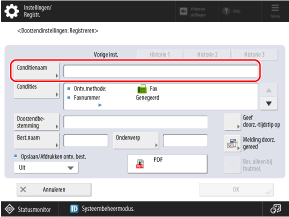
Druk op [Conditienaam], voer een naam in voor de doorstuurvoorwaarde en druk op [OK].
U kunt op de knoppen [Vorige instellingen] drukken om de drie laatst geregistreerde doorstuurvoorwaarden op te roepen.
6
Stel de voorwaarden voor doorsturen en opslaan in.
1
Druk op [Condities].
2
Stel de voorwaarden voor doorsturen of opslaan in en druk op [OK].
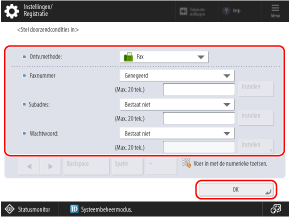
Selecteer de juiste ontvangstmethode voor de fax in het vervolgkeuzemenu [Ontv.methode].
Stel de faxvoorwaarden in voor de geselecteerde ontvangstmethode.
Stel de faxvoorwaarden in voor de geselecteerde ontvangstmethode.
Wanneer Fax is geselecteerd voor de ontvangstmethode

U kunt het faxnummer (faxnummer van de afzender), subadres en wachtwoord als voorwaarden instellen.
Selecteer een conditie uit het vervolgkeuzemenu voor elk item, druk op [Instellen] en voer de waarde in met de numerieke toetsen.
Als u een item niet als voorwaarde wilt instellen, selecteert u [Genegeerd] of [Bestaat niet].
Selecteer een conditie uit het vervolgkeuzemenu voor elk item, druk op [Instellen] en voer de waarde in met de numerieke toetsen.
Als u een item niet als voorwaarde wilt instellen, selecteert u [Genegeerd] of [Bestaat niet].
Wanneer het faxnummer van de afzender onbekend is of wanneer [TSI] is geselecteerd, controleert de machine het faxnummer aan de hand van het nummer dat is ingesteld op het faxapparaat van de afzender.
Wanneer I-Fax is geselecteerd voor de ontvangstmethode

U kunt de bestemming, de afzender en het onderwerp als voorwaarden instellen.
Selecteer een conditie uit het vervolgkeuzemenu voor elk item, druk op [Instellen] en voer de waarde in. Als u een item niet als voorwaarde wilt instellen, selecteert u [
Genegeerd].
Selecteer een conditie uit het vervolgkeuzemenu voor elk item, druk op [Instellen] en voer de waarde in. Als u een item niet als voorwaarde wilt instellen, selecteert u [
Genegeerd].
Geef de doorstuurbestemming of opslaglocatie op.
Bij het opgeven van een bestemming die is geregistreerd in het adresboek

1
Druk op [Doorzenden aan]  [Adresboek].
[Adresboek].
 [Adresboek].
[Adresboek].Het scherm Adresboek verschijnt.
2
Geef de doorzendbestemming of opslaglocatie op en druk op [OK]. Bestemmingen opgeven (Adresboek)
Als u een faxbestemming opgeeft als doorstuurbestemming of opslaglocatie, worden het subadres en wachtwoord die voor de bestemming zijn ingesteld, uitgeschakeld.
Bij het specificeren van de vertrouwelijke fax-postbus (om ontvangen faxen privé te houden)

1
Selecteer [Doorzenden aan]  [Vertrouwelijke fax postbus].
[Vertrouwelijke fax postbus].
 [Vertrouwelijke fax postbus].
[Vertrouwelijke fax postbus].2
Selecteer de vertrouwelijke fax-postbus die u wilt gebruiken als doorstuurbestemming of opslaglocatie en druk op [OK].
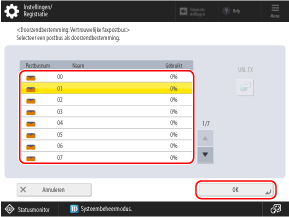
Als u een vertrouwelijke fax-postbus selecteert met een e-mailadres dat is ingesteld, kunt u [URL TX] selecteren om een e-mailbericht te verzenden met de URL van de vertrouwelijkefax-postbus wanneer faxen worden doorgestuurd of opgeslagen.
8
Configureer waar nodig de instellingen voor doorsturen en opslaan.

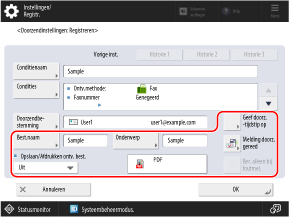
* Als u de vertrouwelijke fax-postbus opgeeft voor doorsturen of opslaan, kunt u alleen de instelling [Geef doorz.-tijdstip op] configureren.
[Bestandsnaam]
Stel de bestandsnaam in voor het doorsturen of opslaan van faxen.
[Onderwerp]
Stel het onderwerp in voor het doorsturen of opslaan van faxen.
[Opslaan/Afdrukken ontv. best.]
Instellen of ontvangen faxen moeten worden afgedrukt of opgeslagen in de Geheugen RX-inbox wanneer ze worden doorgestuurd of opgeslagen.
* Als u [Aan] selecteert, worden faxen afgedrukt of opgeslagen volgens de instellingen voor geheugenvergrendeling. Geheugenvergrendeling instellen
Als geheugenvergrendeling niet is ingesteld, worden de ontvangen faxen afgedrukt.
Als geheugenvergrendeling is ingesteld, worden de ontvangen faxen opgeslagen in de Geheugen RX-inbox.
Knop Bestandsindeling instellen
Selecteer de bestandsindeling voor wanneer faxen worden doorgestuurd of opgeslagen.
Als u PDF of XPS selecteert, kunt u ook extra functies en de scheidingsinstellingen configureren. Het bestandsformaat en de divisie-instellingen configureren
Als u PDF of XPS selecteert, kunt u ook extra functies en de scheidingsinstellingen configureren. Het bestandsformaat en de divisie-instellingen configureren
[Geef doorz.-tijdstip op]
Geef de dag en tijd op voor het doorsturen of opslaan van de ontvangen faxen.
[Melding doorz. gereed]
Configureer de instellingen om de doorstuur- of opslagresultaten per e-mail te verzenden wanneer het doorsturen of opslaan is voltooid.
U kunt een in het adresboek geregistreerde bestemming instellen als de meldingsbestemming.
U kunt een in het adresboek geregistreerde bestemming instellen als de meldingsbestemming.
[Ber. alleen bij foutmel.]
Als [Melding doorz. gereed] is ingesteld, kunt u het selectievakje inschakelen om de melding alleen te verzenden als er een fout optreedt.
9
Druk op [OK].
De doorstuurvoorwaarden worden geregistreerd en het scherm [Doorstuurinstellingen] wordt opnieuw weergegeven.
10
Selecteer een doorstuurvoorwaarde die is geregistreerd en druk op [Geldig/ Ongeldig].
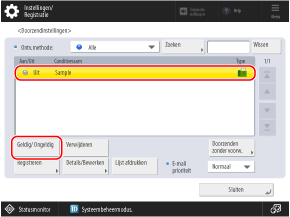
De geselecteerde doorstuurvoorwaarde is ingeschakeld.
U kunt op [Lijst afdrukken] drukken om een lijst met doorstuurvoorwaarden af te drukken.
U kunt [E-mail prioriteit] gebruiken om het prioriteitsniveau van de e-mail te selecteren voor het doorsturen per e-mail of I-Fax.
11
Druk op [Sluiten].
N.B.
De ontvangstmethode voor een doorstuurvoorwaarde wijzigen
U kunt de ontvangstmethode niet wijzigen nadat een doorstuurvoorwaarde is geregistreerd. Om de ontvangstmethode voor een doorstuurvoorwaarde te wijzigen, verwijdert u de doorstuurvoorwaarde en registreert u deze opnieuw.
Wanneer een doorstuurvoorwaarde automatisch wordt uitgeschakeld
Als u de opgegeven bestemming uit het adresboek verwijdert, wordt de doorstuurvoorwaarde automatisch uitgeschakeld. Geef de doorstuurbestemming of opslaglocatie opnieuw op en schakel vervolgens de doorstuurvoorwaarde opnieuw in.
Indien doorsturen mislukt
Fouten worden afgehandeld volgens de ingestelde methode. [Behandeling bestanden met doorzendfouten]
Verzonden faxen automatisch doorsturen en een back-up maken
De hierboven beschreven instellingen zijn voor het doorsturen en opslaan van ontvangen faxen. Om verzonden faxen automatisch door te sturen of op te slaan, moet u afzonderlijke instellingen configureren. Verzonden faxen automatisch doorsturen en een back-up maken